Vous trouverez ci-dessous les étapes permettant de modifier l'alignement du texte dans un traitement de texte et dans la plupart des programmes d'édition de texte. Consultez les étapes du programme que vous utilisez en cliquant sur l’un des liens ci-dessous.
Conseil: Les étapes ci-dessous pour modifier l'alignement du texte dans Microsoft Word et peuvent également être utilisées pour aligner du texte dans une colonne ou une ligne pour Microsoft Excel et la plupart des autres programmes de texte.
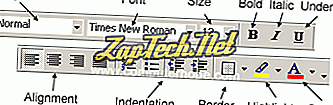
Vous pouvez modifier l'alignement horizontal du texte dans Word en mettant en surbrillance le texte à modifier et en cliquant sur les icônes d'alignement de gauche, du centre ou de droite, comme illustré dans l'image ci-dessus. Dans toutes les nouvelles versions de Microsoft Word, les options d'alignement se trouvent sous l'onglet Accueil.
ou
Appuyez sur l'une des touches de raccourci pour ajuster l'alignement du texte en surbrillance. Pour un alignement à gauche, mettez le texte en surbrillance et appuyez sur Ctrl + L. Pour un alignement au centre, mettez le texte en surbrillance et appuyez sur Ctrl + E. Pour un alignement correct, mettez en surbrillance le texte et appuyez sur Ctrl + R.
Ajuster l'alignement vertical
Si vous souhaitez modifier l'alignement vertical du texte, suivez les étapes ci-dessous.
- Ouvrez Microsoft Word
- Cliquez sur Fichier puis sur Mise en page
- Cliquez sur l'onglet Disposition
- Sous Alignement vertical, cliquez sur la flèche vers le bas et sélectionnez le centre, le bas ou l’alignement à utiliser. Si vous ne souhaitez pas que ce paramètre affecte l'ensemble du document, remplacez "Appliquer à" par le texte sélectionné.
Comment aligner du texte dans Google Docs

ou
Appuyez sur l'une des touches de raccourci pour ajuster l'alignement du texte en surbrillance. Pour un alignement à gauche, mettez le texte en surbrillance et appuyez sur Ctrl + Maj + L. Pour un alignement au centre, mettez le texte en surbrillance et appuyez sur Ctrl + Maj + E. Pour un alignement correct, mettez en surbrillance le texte et appuyez sur Ctrl + Maj + R.
ou
- Ouvrez Google Docs
- Mettez en surbrillance le texte que vous souhaitez aligner.
- Cliquez sur Format, Aligner, puis choisissez un alignement .
Aligner du texte dans OpenOffice Writer
Vous pouvez modifier l'alignement horizontal du texte dans OpenOffice Writer en mettant en surbrillance le texte que vous souhaitez modifier et en cliquant sur les icônes de gauche, du centre ou de droite dans la barre d'outils. Ces icônes sont similaires à celles illustrées dans l'exemple ci-dessus de Microsoft Word.
Comment changer l'alignement vertical
OpenOffice Writer ne dispose pas d'une fonctionnalité telle que Microsoft Word qui permet aux utilisateurs d'aligner le texte verticalement. Cependant, cela peut toujours être fait en utilisant des cadres. Pour ce faire, suivez les étapes ci-dessous.
- Ouvrez OpenOffice Writer
- Cliquez sur Insérer
- Cliquez sur le cadre
- Dans la fenêtre Cadre sous le type, modifiez la position horizontale et verticale au centre et les deux en "Page entière".
- Comme le cadre a des bordures, à moins que vous ne souhaitiez conserver ces bordures, cliquez sur l'onglet Bordures, puis sur Aucun sous Style .
- Une fois cela fait, vous aurez un cadre au centre de votre page, qui vous permettra de saisir le texte de votre choix et de le centrer au milieu de votre page.
